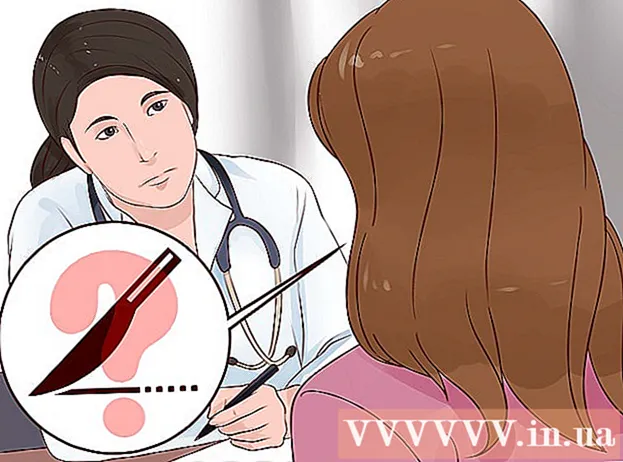ผู้เขียน:
Robert Simon
วันที่สร้าง:
19 มิถุนายน 2021
วันที่อัปเดต:
24 มิถุนายน 2024

เนื้อหา
บทความวิกิฮาวนี้จะแนะนำวิธีการวางแผนเตือนความจำบนสมาร์ทโฟนหรือแท็บเล็ต Android ทั้งแอป Google และ Android Clock (นาฬิกาในตัว) มีประสิทธิภาพมากในการตั้งเวลาเตือนความจำบนอุปกรณ์ Android ของคุณและคุณยังสามารถใช้ Google ปฏิทินเพื่อตั้งเวลาการแจ้งเตือนสำหรับทุกคน ตัวเลือกเชื่อมต่อกับ Google
ขั้นตอน
วิธีที่ 1 จาก 3: ใช้ Google
ในตอนท้ายของการเตือนความจำ การแจ้งเตือนจะถูกบันทึกไว้ หลังจากที่ระบบแจ้งเตือนคุณจะได้รับการแจ้งเตือนจาก Google
- ข้อความแจ้งจะใช้เสียงแจ้งเตือนเริ่มต้นของอุปกรณ์ Android เมื่อเปิดใช้งาน
วิธีที่ 2 จาก 3: การใช้นาฬิกาบน Android

ทางด้านขวาของเดือนปัจจุบันเพื่อไปยังเดือนถัดไป
Google Play Store และ:
- คลิกแถบค้นหา
- นำเข้า Google ปฏิทิน.
- คลิก Google ปฏิทิน ในเมนูแบบเลื่อนลง
- คลิก ติดตั้ง (การตั้งค่า)

เปิด Google ปฏิทิน คลิก เปิด (เปิด) บน Google Play Store หรือแตะไอคอนแอป Google ปฏิทินสีน้ำเงินและสีขาว
ผ่านการตั้งค่าของ Google ปฏิทิน ปัดผ่านหน้าบทช่วยสอนเริ่มต้นจากนั้นแตะ รับทราบ (เข้าใจแล้ว) ที่ด้านล่างของหน้าคำแนะนำสุดท้ายแล้วคลิก อนุญาต (อนุญาต).

เลือกวันที่ แตะจำนวนวันที่คุณต้องการตั้งเวลาเตือนความจำ
คลิกที่เครื่องหมาย + ที่มุมล่างขวาของหน้าจอ เมนูจะปรากฏขึ้น
คลิก การแจ้งเตือน ในเมนูป๊อปอัป หน้าต่างเตือนความจำจะปรากฏขึ้น
ป้อนการแจ้งเตือน หากแป้นพิมพ์ของอุปกรณ์ Android ไม่เปิดขึ้นมาให้แตะช่องข้อความ "เตือนฉันให้ ... " จากนั้นป้อนชื่อการช่วยเตือน
คลิก เสร็จสิ้น ที่ด้านบนสุดของหน้าจอ
ป้อนรายละเอียดสำหรับการช่วยเตือน คุณสามารถเปลี่ยนตัวเลือกต่อไปนี้:
- ทั้งวัน (ตลอดทั้งวัน) - คลิกสวิตช์ "ตลอดทั้งวัน" สีน้ำเงินเพื่อปิดคุณลักษณะตลอดทั้งวันหากกิจกรรมของคุณเกิดขึ้นในเวลาใดเวลาหนึ่งหรือคลิกสวิตช์ "ตลอดทั้งวัน" สีเทา (หาก จำเป็น) เมื่อการแจ้งเตือนของคุณรายงานเหตุการณ์ที่เกิดขึ้นตลอดทั้งวัน
- เวลา - หากคุณปิดปุ่ม "ตลอดวัน" แล้วคลิกที่นี่เพื่อเลือกเวลาใหม่จากนั้นกด ตกลง.
- การทำซ้ำ (ซ้ำ) - หากต้องการให้เตือนซ้ำให้แตะตัวเลือก ไม่ทำซ้ำ (ไม่ซ้ำ) จากนั้นเลือกตัวเลือกจากเมนู คุณยังสามารถกด กำหนดเอง ... (กำหนดเอง) ที่ด้านล่างของเมนูและเลือกวันที่ที่ต้องการ
คลิก บันทึก ที่ด้านบนสุดของหน้าต่างแจ้ง การแจ้งเตือน Google ปฏิทินของคุณจะถูกกำหนดเวลา
- ข้อความแจ้งจะปรากฏในทุกแอป Google ปฏิทินบนอุปกรณ์ Android ที่คุณลงชื่อเข้าใช้ด้วยบัญชี Google ของคุณ
- Google ปฏิทินจะใช้เสียงแจ้งเตือนเริ่มต้นของอุปกรณ์ Android ของคุณเมื่อเปิดใช้งานคิว
คำแนะนำ
- มีแอปวางแผนของบุคคลที่สามมากมายที่คุณสามารถติดตั้งได้หากคุณไม่ต้องการใช้แอป Clock ของ Android หรือ Google แอปพลิเคชันเหล่านี้ส่วนใหญ่ต้องการรูปแบบการสมัครสมาชิกหรือการซื้อเพียงครั้งเดียว
คำเตือน
- เมื่อคุณใช้แอพนาฬิกาเพื่อตั้งเวลาเตือนความจำตรวจสอบให้แน่ใจว่าได้เลือกโหมด AM / PM ที่ถูกต้องแล้ว